Как поставить градусы в Word
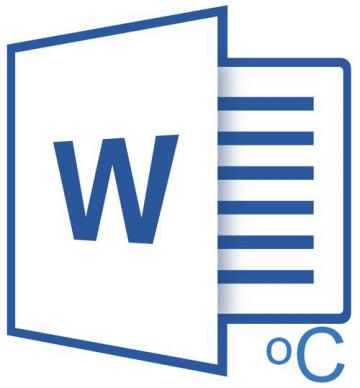
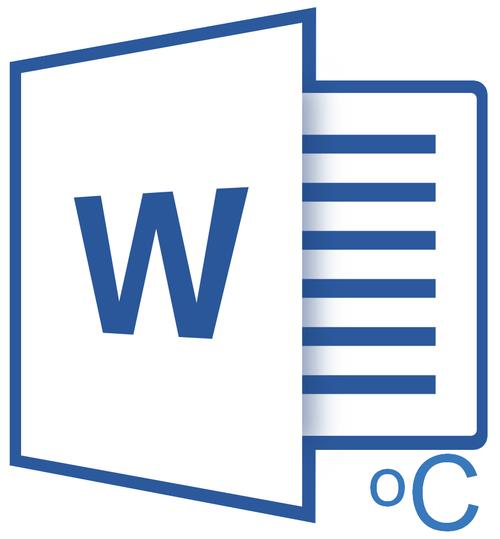
Иногда при работе с текстовым документом в программе MS Word возникает необходимость добавить символ, которого нет на клавиатуре. Далеко не все пользователи этой замечательной программы знают о большой библиотеке специальных символов и знаков, содержащейся в ее составе.
Уроки: Как поставить символ галочки Как поставить кавычки
Мы уже писали о добавлении некоторых символов в текстовый документ, непосредственно в этой статье мы расскажем о том, как в Ворде поставить градусы Цельсия.
Содержание
Добавление знака «градус» с помощью меню «Символы»
Как вы наверняка знаете, градусы Цельсия обозначаются маленьким кружком в верхней части строки и большой латинской буквой C. Латинскую букву можно поставить в английской раскладке, предварительно зажав клавишу «Shift». А вот для того, чтобы поставить столь необходимый кружок, необходимо выполнить несколько несложных действий.
1. Кликните в том месте документа, где необходимо поставить символ «градус» (после пробела, установленного за последней цифрой, непосредственно перед буквой «C»).
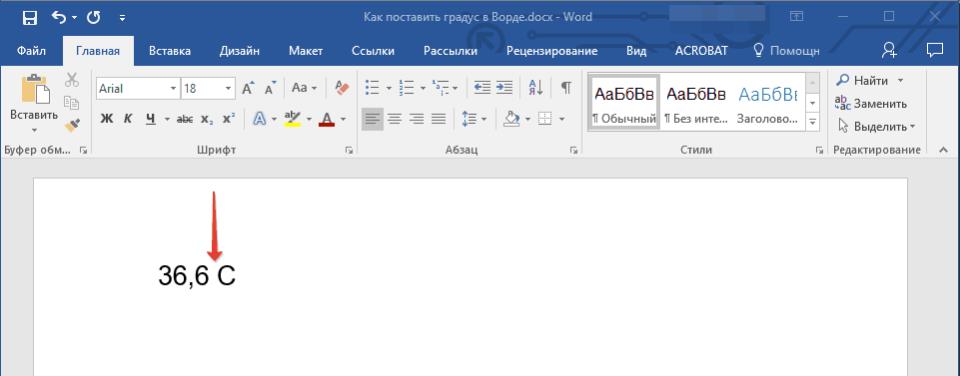
2. Откройте вкладку «Вставка», где в группе «Символы» нажмите кнопку «Символ».
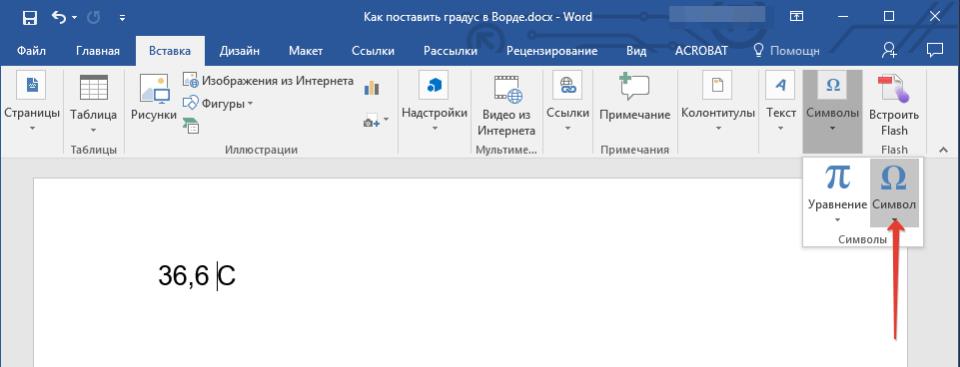
3. В появившемся окошке найдите символ «градус» и нажмите на него.
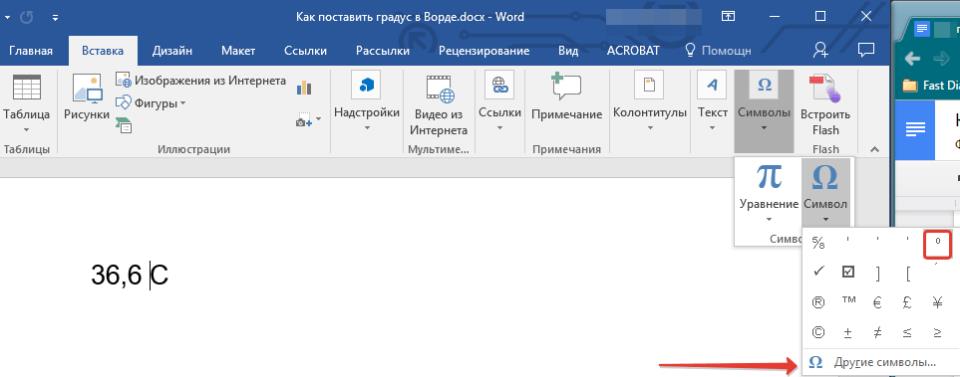
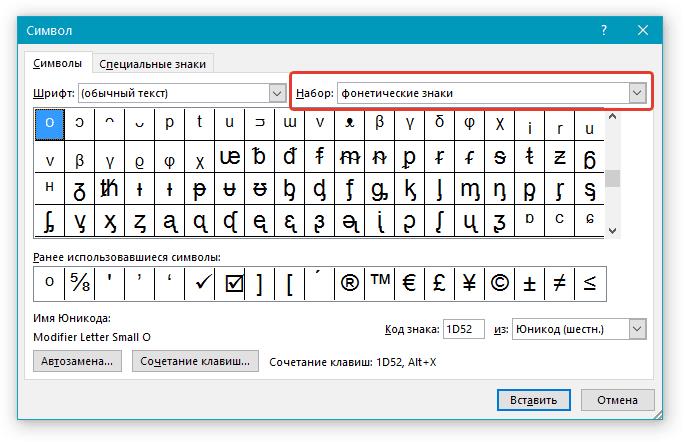
4. Знак «градус» будет добавлен в указанном вами месте.
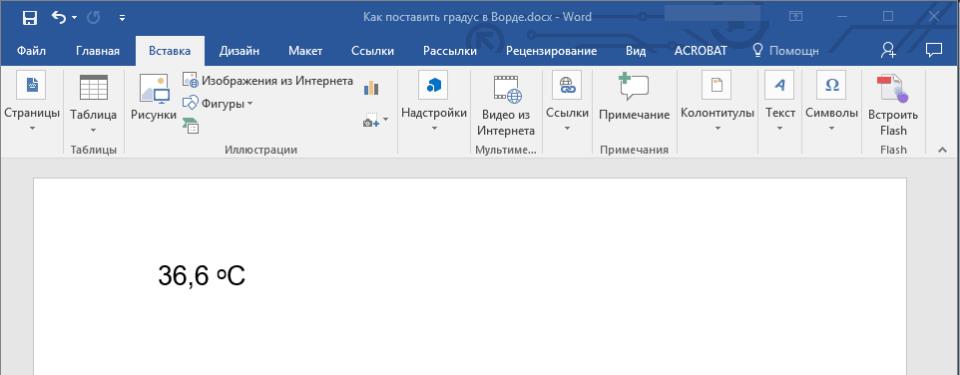
Несмотря на то что этот специальный символ в Microsoft Word и есть обозначением градуса, выглядит он, мягко говоря, непривлекательно, да и находится не так высоко относительно строки, как этого бы хотелось. Чтобы это исправить, выполните следующие действия:
1. Выделите добавленный знак «градус».
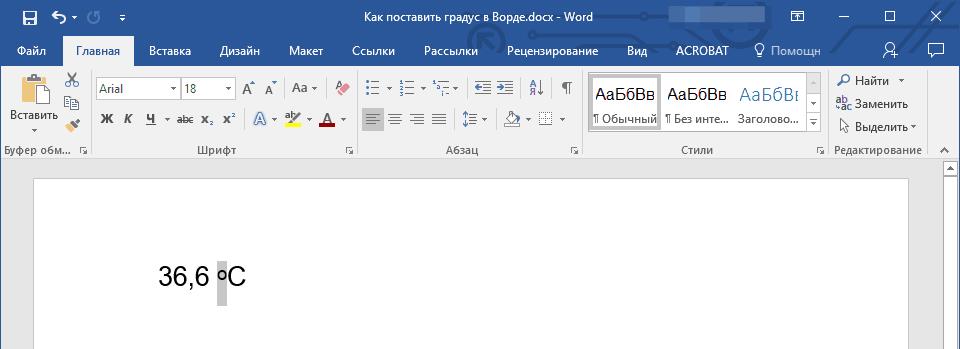
2. Во вкладке «Главная» в группе «Шрифт» нажмите на кнопку «Надстрочный знак» (X2).
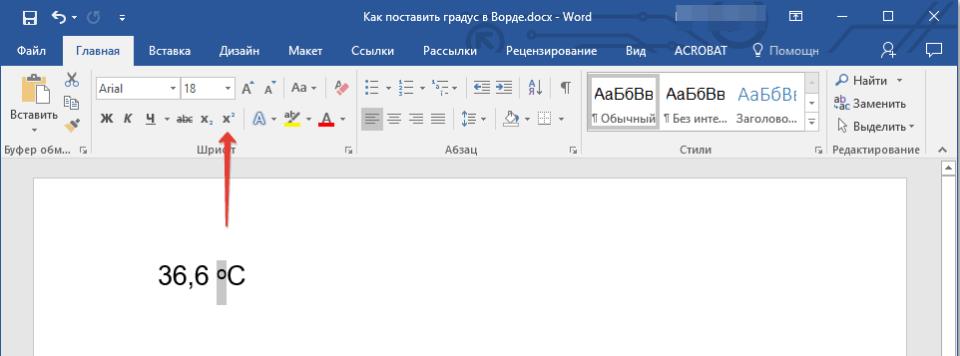
3. Специальный знак будет поднят выше, теперь ваши цифры с обозначением градусов Цельсия будут выглядеть правильно.
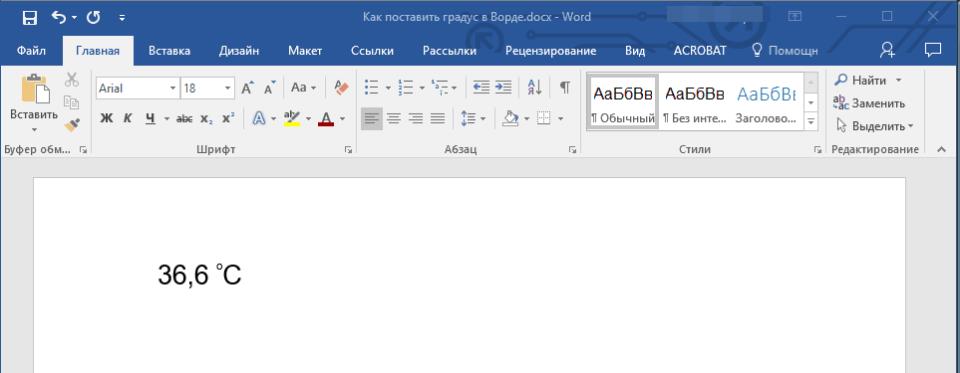
Добавление знака «градус» с помощью клавиш
У каждого специального символа, содержащегося в наборе программы от Microsoft, есть свой код, зная который можно значительно быстрее выполнять необходимые действия.
Чтобы поставить значок градуса в Ворде с помощью клавиш, выполните следующее:
1. Установите курсор в месте, где должен стоять знак «градус».
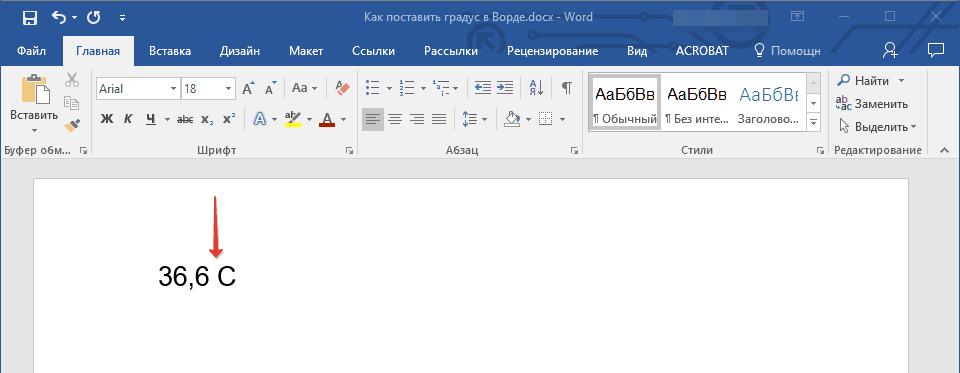
2. Введите «1D52» без кавычек (буква D — английская большая).
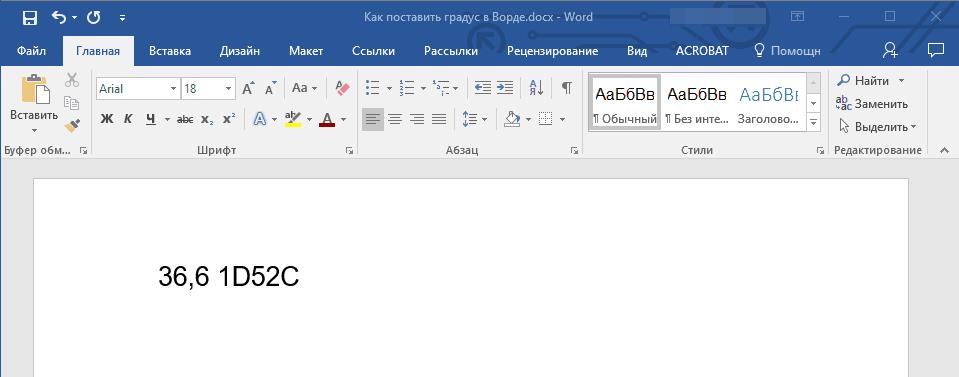
3. Не убирая курсор с этого места, нажмите «Alt+X».
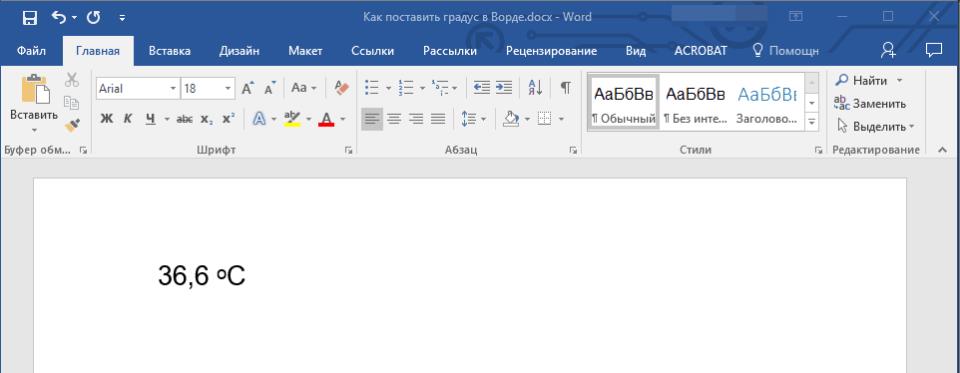
4. Выделите добавленный знак градуса Цельсия и нажмите кнопку «Надстрочный знак», расположенную в группе «Шрифт».
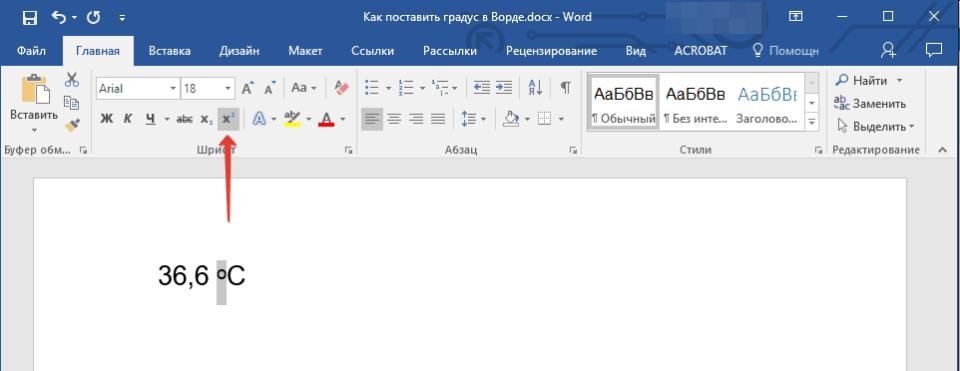
5. Специальный знак «градус» обретет правильный вид.
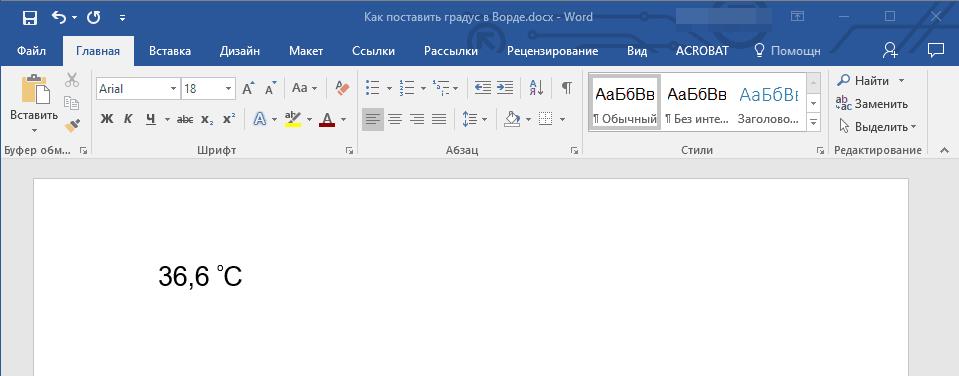
Урок: Как поставить кавычки в Word
На этом все, теперь вы знаете, как правильно в Ворде написать градусы Цельсия, а точнее, добавить специальный знак, обозначающий их. Желаем вам успехов в освоении многочисленных возможностей и полезных функций самого популярного текстового редактора.




